¿Quiere enviar su sitio de WordPress a Bing Webmaster Tools?
Bing se encuentra entre los mejores motores de búsqueda del mundo. Enviar su sitio a su herramienta para webmasters lo ayuda a monitorear el rendimiento de su sitio y la clasificación de las palabras clave y solucionar problemas de indexación.
En este artículo, le mostraremos cómo agregar sus sitios web a Bing Webmaster Tools.

¿Qué son las herramientas para webmasters de Bing?
Bing Webmaster Tools es un servicio gratuito de Microsoft que le permite agregar su sitio web a los resultados del motor de búsqueda Bing.
Esta herramienta gratuita ayuda a su SEO de WordPress al optimizar su sitio para Bing, para que pueda obtener más tráfico.
Las herramientas para webmasters lo ayudan a rastrear y monitorear el rendimiento de su sitio en Bing. Puede averiguar qué palabras clave utilizan las personas para encontrar su sitio, de modo que pueda optimizar esos términos de búsqueda en su contenido y obtener más tráfico.
También puedes ver cómo Bing rastrea e indexa tu contenido. Esto ayuda a descubrir y solucionar problemas de indexación que pueden impedir que una publicación de blog aparezca en los resultados de búsqueda de Bing.
Aparte de eso, Bing Webmaster Tools muestra los vínculos de retroceso de su sitio y a qué sitios web está vinculando. También ayuda a eliminar contenido que no desea que aparezca en los resultados de búsqueda de Bing y a buscar posibles problemas de malware o spam que puedan amenazar la seguridad de su sitio web de WordPress.
Dicho esto, veamos cómo agregar un sitio web a Bing Webmaster Tools utilizando el complemento All in One SEO (AIOSEO) y WPCode. También le mostraremos cómo utilizar la herramienta para webmasters e importar su sitio desde Google Search Console.
Puede utilizar los enlaces siguientes para navegar hasta el método que desea utilizar.
Método 1: agregue su sitio web a Bing Webmaster Tools usando AIOSEO
La mejor manera de agregar un sitio web a Bing Webmaster Tools es utilizar SEO todo en uno (AIOSEO).
Es el mejor complemento de SEO para WordPress y le ayuda a optimizar su sitio en los motores de búsqueda sin conocimientos técnicos ni la necesidad de contratar a un experto.
Tenga en cuenta que utilizaremos el Versión Lite de AIOSEO para este tutorial porque es gratuito e incluye la función “Verificar herramientas para webmasters”. También hay una versión AIOSEO Pro, que incluye funciones más avanzadas como asistente de enlaces, redireccionamientos, mapas de sitios de videos y más.
A continuación, deberá instalar y activar el complemento AIOSEO. Si necesita ayuda, consulte nuestra guía sobre cómo instalar un complemento de WordPress.
Después de la activación, puede ir a SEO Todo en Uno » Configuración General desde su panel de WordPress. A continuación, vaya a la pestaña “Herramientas para webmasters” y seleccione la opción “Herramientas para webmasters de Bing”.

A continuación, deberá ingresar su código de verificación de Bing. Veamos cómo acceder al código en las herramientas para webmasters.
Cómo obtener su código de verificación en Bing Webmaster Tools
Primero tendrás que visitar el Herramientas para webmasters de Bing para sitios web y haga clic en el botón “Comenzar”.
Recomendamos abrir el sitio web de Bing Webmaster Tools en una nueva ventana o pestaña del navegador porque deberá regresar a su panel de administración de WordPress para completar el proceso de verificación.

A continuación, deberá iniciar sesión en su cuenta.
Puede utilizar cuentas de Microsoft, Google o Facebook para iniciar sesión. Simplemente haga clic en cualquier opción y elija su dirección de correo electrónico para acceder a la herramienta para webmasters.

A continuación, Bing Webmaster Tools le mostrará 2 opciones para agregar su sitio web.
Puede importar sus sitios desde Google Search Console o agregar su sitio web manualmente.
Usaremos el método manual para obtener el código de verificación.
Continúe e ingrese la dirección de su sitio web en la sección “Agregar su sitio manualmente”, luego haga clic en el botón “Agregar”.

Al agregar su sitio web de WordPress, asegúrese de ingresar la URL que utiliza WordPress. Esto se debe a que Bing verá HTTP y HTTPS como sitios diferentes. También tratará las versiones WWW y no WWW de su dominio como dos sitios web separados.
Para comprobar qué URL está utilizando WordPress, simplemente inicie sesión en su área de administración de WordPress y vaya a Ajustes » Generales. Luego busque el enlace en el campo “Dirección del sitio (URL)”.

Después de agregar la URL de este sitio web en Bing Webmaster Tools, aparecerá una ventana desde la derecha.
Aquí verá varios métodos para verificar su sitio web, incluido un archivo XML, una metaetiqueta HTML y agregar registros CNAME a DNS.
Para este tutorial usaremos el método HTML Meta Tag. Cuando hace clic en la opción “Metaetiqueta HTML”, Bing le proporciona un código de validación que debe instalar en su sitio web.
Continúe y haga clic en el botón “Copiar” para copiar esta línea de código.

A continuación, deberá agregar el código a su sitio web de WordPress.
Agregue el código de verificación y verifique su sitio en Bing Webmaster Tools
Ahora puede regresar a la ventana o pestaña del navegador de administración de WordPress.
Después de eso, simplemente sube SEO Todo en Uno » Configuración General desde su panel de WordPress.
Ahora vaya a la pestaña “Herramientas para webmasters” e ingrese la metaetiqueta HTML que copió anteriormente en el campo “Código de verificación de Bing”.

Cuando lo hagas, no olvides hacer clic en el botón “Guardar cambios” en la parte superior.
Después de agregar la metaetiqueta HTML a su sitio web, regrese a la pestaña o ventana de Herramientas para webmasters de Bing. Ahora puede verificar el sitio con Bing haciendo clic en el botón “Verificar”.

A continuación, verá un mensaje en Bing Webmaster Tools que indica que su verificación fue exitosa.
Luego puede cerrar el mensaje y ver el panel de Herramientas para webmasters de Bing.

Método 2. Agregar el sitio web a Bing Webmaster Tools usando WPCode
Otro método para agregar su sitio web a Bing Webmaster Tools es utilizar Código WP. Es el mejor complemento de fragmentos de código de WordPress y le ayuda a administrar los scripts de su sitio web. Puede utilizar fácilmente WPCode para agregar código HTML de Bing Webmaster Tools a su sitio web.
Primero necesitarás instalar y activar el archivo. Complemento gratuito de WPCóde. Para obtener más detalles, consulte nuestra guía sobre cómo instalar un complemento de WordPress.
Después de la activación, puede ir a Fragmentos de código » Encabezado y pie de página desde su panel de administración de WordPress. Aquí deberá agregar el código HTML proporcionado por Bing Webmaster Tools.

Acceda a la metaetiqueta HTML y verifique su sitio web
Puede encontrar el código HTML yendo a Herramientas para webmasters de Bing para sitios web e iniciar sesión en su cuenta.
Una vez que haya iniciado sesión, simplemente agregue la URL de su sitio web en el campo “Agregar su sitio manualmente” y haga clic en el botón “Agregar”.


En la siguiente pantalla, Bing le mostrará varios métodos para verificar su sitio web en la herramienta para webmasters.
Continúe y seleccione la opción “Metaetiquetas HTML” y copie el código.


Después de copiar el código, puede ir a su panel de administración de WordPress y regresar al archivo. Fragmentos de código » Encabezado y pie de página página.
A continuación, deberá pegar la metaetiqueta HTML en la sección “Encabezado”.

No olvide hacer clic en el botón “Guardar cambios”.
Ahora que ha agregado la metaetiqueta HTML a su sitio, simplemente regrese a la pestaña o ventana de Herramientas para webmasters de Bing y haga clic en el botón “Verificar”.


Bing Webmaster Tools ahora mostrará un mensaje indicando que la verificación se realizó correctamente.
Simplemente cierre el mensaje para ver el panel de la Herramienta para webmasters.


Importa tu sitio web desde Google Search Console
También puede agregar su sitio de WordPress a Bing Webmaster Tools importándolo desde Google Search Console.
Si utiliza este método, no tiene que preocuparse por verificar su sitio web agregando código HTML. Sin embargo, Bing necesitará acceder a su cuenta de Google, lo que podría representar un riesgo de seguridad si sus Herramientas para webmasters o su cuenta de Google se ven comprometidas.
Para comenzar, puede iniciar sesión en Bing con su cuenta de Microsoft, Bing o Facebook.
A continuación, continúe y haga clic en el botón “Importar” en la sección Importe su sitio desde GSC.


A continuación, verá un mensaje que le muestra qué datos se importarán desde su cuenta de Google Search Console y cómo los usará Bing.
Simplemente haga clic en el botón “Continuar” para avanzar.

A continuación, deberá seleccionar su cuenta de Google para iniciar sesión.
Continúe y seleccione la cuenta que utiliza para acceder a Google Search Console.
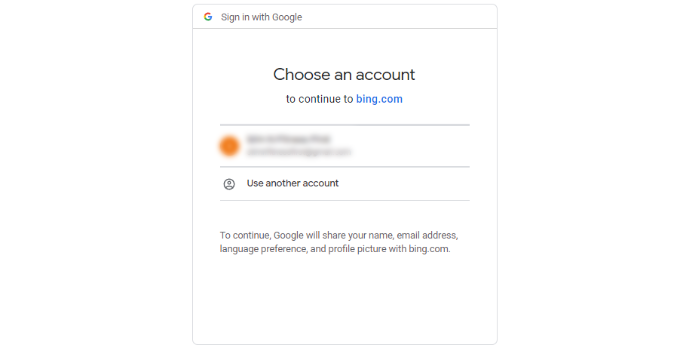
En la siguiente pantalla, Bing solicitará acceso a su cuenta de Google.
Simplemente haga clic en el botón “Permitir” para continuar.

A continuación, verá los sitios web conectados a Google Search Console.
Continúe y seleccione todos los sitios web que desea importar a Bing Webmaster Tools y haga clic en el botón “Importar”.

Ahora verá un mensaje indicando que su sitio web se importó correctamente.
Puede hacer clic en el botón “Finalizar” para cerrar la ventana y ver el panel de Herramientas para webmasters de Bing.

Bonificación: cómo utilizar las herramientas para webmasters de Bing
En el panel de Herramientas para webmasters de Google tienes acceso a muchas herramientas y opciones diferentes. Tenga en cuenta que Bing tardará hasta 48 horas en reflejar los datos en los informes de las herramientas para webmasters después de configurarlos en su sitio de WordPress.
Por ejemplo, puede ver el rendimiento de búsqueda de su sitio yendo a la pestaña Rendimiento de búsqueda en Bing Search Console. Luego, puede utilizar estos datos para ver qué términos de búsqueda utilizan las personas para encontrar su sitio web y realizar una investigación de palabras clave para desarrollar nuevas ideas de contenido.
Asimismo, la herramienta también le permite verificar una URL específica para ver si hay algún problema de rastreo. Simplemente puede ingresar la publicación o el enlace de la página en la pestaña Comprobación de URL y ver los errores.

Con Bing Webmaster Tools, puede enviar el mapa del sitio de su sitio web a Bing Webmaster Tools para ayudar al motor de búsqueda a descubrir contenido nuevo rápidamente.
Para obtener más detalles, consulte nuestra guía sobre cómo informar su sitio a los motores de búsqueda.

Además, puede buscar errores que puedan impedir que su contenido aparezca en los resultados de búsqueda de Bing.
Si una publicación de blog o una página de destino de WordPress no aparece en los resultados de búsqueda, puede ir a la pestaña “Envío de URL” y enviar manualmente su contenido para indexarlo.

Esperamos que este artículo le haya ayudado a aprender cómo agregar su sitio web a Bing Webmaster Tools. También puede consultar nuestra guía sobre WooCommerce SEO simplificado y nuestra selección experta de los mejores complementos y herramientas de WordPress SEO para hacer crecer su sitio web.

